简易计算器的制作(VFP)
计算器制作步骤

// TODO: Add your control notification handler code here
Calculate();
m_operator=OpSubtract;
}
void CCalculatorDlg::OnMutiply()//乘
{
// TODO: Add your control notification handler code here
{
// TODO: Add your control notification handler code here
Calculate();
m_operator=OpNone;
}
void CCalculatorDlg::OnSqrt()//处理开根号
{
// TODO: Add your control notification handler code here
FuncN, FuncRec, FuncExp, FuncNone};
(2)成员变量及函数(此处应定义为类CalculatorDlg的公有成员)
float m_operand; //存储当前输入的操作数
float m_accum; //存储当前的计算结果
BOOL m_bCoff; //标识当前输入是否是小数
if(!m_bOperandAvail)
m_operand=0;
if(!m_bCoff)
m_operand=m_operand*10+(iID-IDC_0);
else
{
m_operand=m_operand+(iID-IDC_0)*m_coff;
m_coff*=0.1;
}
m_bOperandAvail=TRUE;
VF编写简易计算器
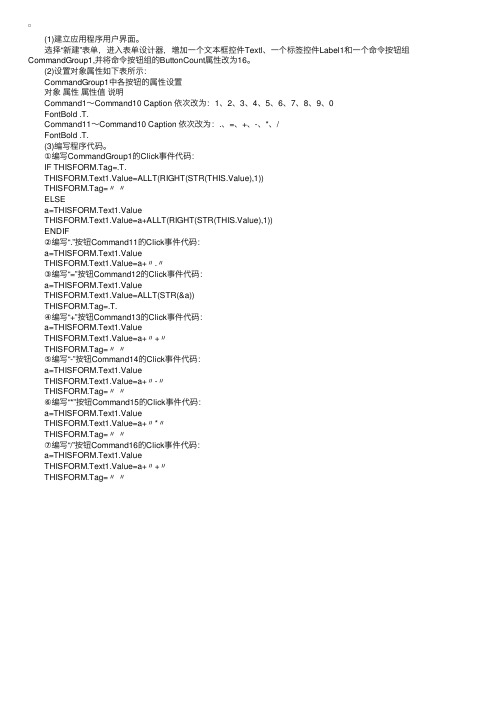
(1)建⽴应⽤程序⽤户界⾯。
选择“新建”表单,进⼊表单设计器,增加⼀个⽂本框控件Textl、⼀个标签控件Label1和⼀个命令按钮组CommandGroup1,并将命令按钮组的ButtonCount属性改为16。
(2)设置对象属性如下表所⽰: CommandGroup1中各按钮的属性设置 对象属性属性值说明 Command1~Command10 Caption 依次改为:1、2、3、4、5、6、7、8、9、0 FontBold .T. Command11~Command10 Caption 依次改为:.、=、+、-、*、/ FontBold .T. (3)编写程序代码。
①编写CommandGroup1的Click事件代码: IF THISFORM.Tag=.T. THISFORM.Text1.Value=ALLT(RIGHT(STR(THIS.Value),1)) THISFORM.Tag=〃〃 ELSE a=THISFORM.Text1.Value THISFORM.Text1.Value=a+ALLT(RIGHT(STR(THIS.Value),1)) ENDIF ②编写“.”按钮Command11的Click事件代码: a=THISFORM.Text1.Value THISFORM.Text1.Value=a+〃.〃 ③编写“=”按钮Command12的Click事件代码: a=THISFORM.Text1.Value THISFORM.Text1.Value=ALLT(STR(&a)) THISFORM.Tag=.T. ④编写“+”按钮Command13的Click事件代码: a=THISFORM.Text1.Value THISFORM.Text1.Value=a+〃+〃 THISFORM.Tag=〃〃 ⑤编写“-”按钮Command14的Click事件代码: a=THISFORM.Text1.Value THISFORM.Text1.Value=a+〃-〃 THISFORM.Tag=〃〃 ⑥编写“*”按钮Command15的Click事件代码: a=THISFORM.Text1.Value THISFORM.Text1.Value=a+〃*〃 THISFORM.Tag=〃〃 ⑦编写“/”按钮Command16的Click事件代码: a=THISFORM.Text1.Value THISFORM.Text1.Value=a+〃+〃 THISFORM.Tag=〃〃。
vfp 设计一个表单 (计算器)

设计一个表单,功能相当一个简单的计算器,可以进行加减乘除运算。
界面如下图:S1:新建表单,命名为jsq.scx。
表单的caption(标题)属性为“计算器”。
将表单适当拉长一些。
S2:在表单中添加一个文本框,其name属性为“aa”;Width属性为200。
S3:在表单中添加一个命令按钮command1,前景(ForeColor属性)色为“红”,caption为“+”。
(注意字符应为西文字符)S4:将按钮复制出三个,其caption分别为“-”、“*”、“/”。
S5:在表单中添加一个命令按钮command5,前景(ForeColor属性)色为“蓝”,caption为“1”。
S6:复制按钮,共12个。
将其余11个按钮的caption分别改为2、3、4、…、0、清零、关闭。
S7:添加按钮“1”的Click事件代码:THISFORM.aa.V alue= THISFORM.aa.V alue+”1”S8:其余2~0按钮的代码相似。
S9:添加按钮“结果”的Click事件代码:SS=THISFORM.aa.V alueTHISFORM.aa.V alue=STR(&ss,10,3)S10:添加按钮“清零”的Click事件代码:THISFORM.aa.V alue=Space(0)S10:添加按钮“退格”的Click事件代码:N=Len(THISFORM.aa.V alue)THISFORM.aa.V alue=Left(THISFORM.aa.V alue,n-1)S10:添加按钮“关闭”的Click事件代码:THISFORM.Release思考:Left(THISFORM.aa.V alue,n-1) 与Substr(THISFORM.aa.V alue,1,n-1)相同否?。
简单MFC程序设计(编写一个小型计算器)
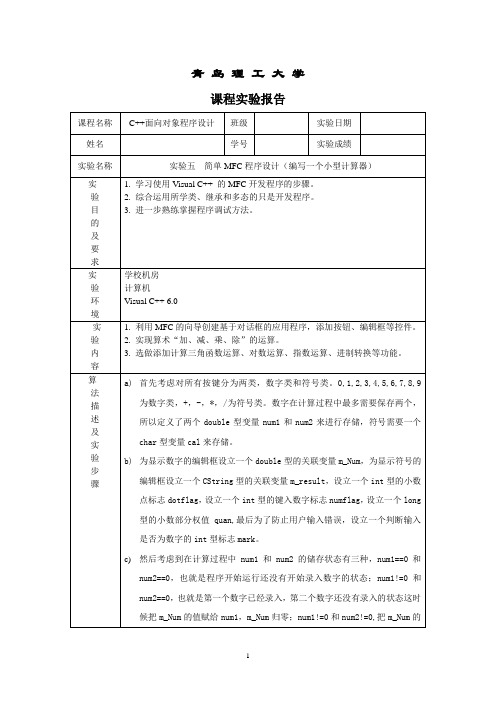
if(dotflag==1) {
quan= quan*10; m_Num += 0 / (double)quan; } else { if(numflag==1) {
m_Num = m_Num * 10 + 0; } else m_Num = 0; } numflag = 1; mark=1; UpdateData(FALSE); } void CTestDlg::OnButtonZhengfu() { UpdateData(); m_Num = 0-m_Num; UpdateData(FALSE); } void CTestDlg::OnButtonDengyu()
m_Num = m_Num * 10 + 8; } else m_Num = 8; } numflag = 1; mark=1; UpdateData(FALSE); } void CTestDlg::OnButtonNum9()
5
{ if(dotflag==1) { quan= quan*10; m_Num += 9 / (double)quan; } else { if(numflag==1) { m_Num = m_Num * 10 + 9; } else m_Num = 9; } numflag = 1; mark=1; UpdateData(FALSE);
是否为数字的 int 型标志 mark。
c) 然后考虑到在计算过程中 num1 和 num2 的储存状态有三种,num1==0 和
num2==0,也就是程序开始运行还没有开始录入数字的状态;num1!=0 和
num2==0,也就是第一个数字已经录入,第二个数字还没有录入的状态这时
简易计算器的制作
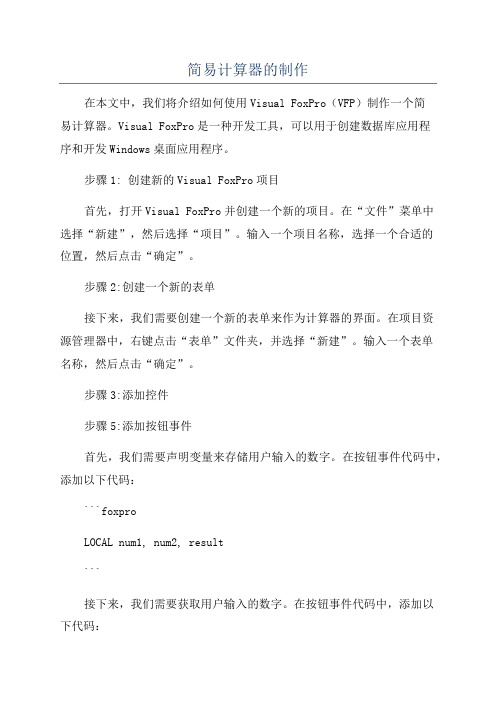
简易计算器的制作在本文中,我们将介绍如何使用Visual FoxPro(VFP)制作一个简易计算器。
Visual FoxPro是一种开发工具,可以用于创建数据库应用程序和开发Windows桌面应用程序。
步骤1: 创建新的Visual FoxPro项目首先,打开Visual FoxPro并创建一个新的项目。
在“文件”菜单中选择“新建”,然后选择“项目”。
输入一个项目名称,选择一个合适的位置,然后点击“确定”。
步骤2:创建一个新的表单接下来,我们需要创建一个新的表单来作为计算器的界面。
在项目资源管理器中,右键点击“表单”文件夹,并选择“新建”。
输入一个表单名称,然后点击“确定”。
步骤3:添加控件步骤5:添加按钮事件首先,我们需要声明变量来存储用户输入的数字。
在按钮事件代码中,添加以下代码:```foxproLOCAL num1, num2, result```接下来,我们需要获取用户输入的数字。
在按钮事件代码中,添加以下代码:```foxpronum1 = VAL(Thisform.txtNum1.Value)num2 = VAL(Thisform.txtNum2.Value)```然后,我们可以执行所需的计算操作。
例如,如果我们想要添加两个数字,我们可以使用以下代码:```foxproresult = num1 + num2```最后,我们需要将结果显示在界面上。
在按钮事件代码中,添加以下代码:```foxproThisform.lblResult.Caption = STR(result)```步骤6:运行和测试完成上述步骤后,您可以保存并运行计算器。
在VFP的工具栏中,点击“运行”按钮来启动应用程序。
测试计算器,确保它可以正确执行计算操作并显示结果。
结论通过使用Visual FoxPro,我们可以轻松创建一个简易计算器。
这个计算器可以执行基本的加减乘除等操作,同时提供了一个直观的用户界面。
您可以根据需要进行自定义,添加更多功能和复杂的计算操作。
最新如何制作一个VB计算器

如何制作一个V B计算器如何制作一个VB计算器功能说明:支持加、减、乘、除、取反、阶乘、x的y次方、括号按键重新分配、提高了工作效率窗口过渡动画实时输入纠错,计算纠错其它经典实用的小功能期待发现与添加界面预览:前期准备:有Microsoft Visual Basic 开发平台,懂基本的VB语法(有明白时查资料就行了)计算顺序为()、!、^、*/、取反、加减算法为:①首先扫描出()内需要优先计算的部分,将这部分用来计算②依照计算顺序进行计算③用计算结果替换原()联同()内表达式④循环①~③直至只剩下一个数据⑤结果的处理主要内容:怎样扫描出各个计算符号和需要运算的数据,怎样纠错,后面会详细介绍开始动手之窗体设计:(1)新建工程——标准exeForm属性:BordStyle=1,Caption=计算器,FillStyle=1,Height=4455,Width=7995,(近似的黄金分割)Picture自己找一张图片(2)菜单工程——部件——控件——勾选Microsoft Forms 2.0 Object Library——确定(3)在新出现的控件中添加一个Textbox名称=tb,Backstyle=0,Boardstyle=1,Height=3615,Left=0,Top=0,Width=7995,Font适当(4)一个Image名称=img,Height=3615,Left=0,Top=0,Width=7995(尺寸位置与Textbox相同),visibal=false,stretch=true,Picture自己找一张图片(5)在新出现的控件中添加一个Label将长度调整为与窗体同长,高度刚好可以填补视界中两张图片的差,放过去填补这个差,这样应该懂了用意了吧,Backstyle=0,Boardstyle=0,Caption随意,Font适当用鼠标点选这个标签,ctrl+c,ctrl+v创建数组,放到适当位置,重复总共放置5个,包含原来的那个。
使用VFP开发计算器程序

计算器开发
第一步:建立项目jsq , 可通过文件-新建-项目文件-新文件
或modi proj jsq
第二步:建立主表单jsq1 , 可通过Modi form jsq1
注意:
(1)在Form的Activate事件中加入如下启动事件语句(鼠标双击表单可进入如下界面):
(2) 在Form的QueryUnload事件中加入如下停止事件语句(鼠标双击表单可进入如下界面):
(3)设置图标,在表单Form的属性Icon中设置,如下图所示
(4)Form及控件的命令,一般设在Click事件中,请参看附件
第三步: 将表单加入到项目中(若已加入到项目中,可省略此步) 方法:在项目中,选择表单,单击添加,如下图所示:
第四步: 在项目中添加图标,若已完成可省略此步
第五步: 在项目中添加设置设置信息,若已完成可省略此步
(1)先设置信息, 在窗口命令中输入: Modi File Config.fpw 并回车
关闭保存
(2)添加设置,如下所示
第六步: 连编
第七步: 发布
将连编的程序与动态库发布即可。
零基础VB制作简易计算器教程

零基础VB制作简易计算器Feb. 16, 2014 by 王斌(华宁一中)作为一位初学者来说,VB这个东西似乎有些难(谁不难啊),但是仔细琢磨之后,又觉得和我们的生活密切相关。
我们可以使用它来制作一个简易的计算器哦!我自己大概只花了5~6天的时间来粗略地学习来一下简易计算器的制作,特在此和各位分享一下我的心得。
我也是第一次做这个东西,感觉编程序是那些高材生或技术人员才可以干的事情。
其实,你也可以当一次这样的技术人员(是不是感觉自己的档次提高了不少?哈哈!)。
特此申明:本人能力有限,所做的计算器只能进行如下运算加法:可连续相加9次减法:可连续相减9次乘法·除法各可运算1次我们先从基础的东西说起一、启动:1.“开始”按钮----“程序”----“Microsoft Visual Basic6.0中文版”2.选“新建”选项卡新建:建立新的工程现存:选择和打开现有的工程最新:最近使用过的工程3.单击“标准EXE”项,再单击“打开”按钮二、退出:在菜单文件(F)项中选“退出”或单击“关闭”按钮建立一个VB应用程序的一般步骤:1. 设计窗体,建立用户界面的对象;2. 设置各对象的属性;3. 为必要的对象进行事件过程的编程;4. 程序运行与调试;5. 保存文件和编译。
好,先来认识一下我们即将要用到的工具吧,下面的这个叫工具箱我们开始来制作它:一.显示屏和按键1.使用工具箱中右边的第二个按钮(文本框)在图1.2上拖出一个框,为Text12.然后,再使用工具箱中右边的第三个按钮(命令按钮)分别拖出你喜欢的形状(我认为还是正方形.长方形最好)电脑就会自动给它们编号mand2等。
此时,你使用鼠标左键单击它们中的任意一个,如:Command9.在右边的框中便会出现:(名称)Command9你找到Caption ,将Command9改写成你想要的数字你还可以设置一个清除键:clear。
加号减号乘号除号的制作方法也和其他按键一样的。
VB写简易计算器附图
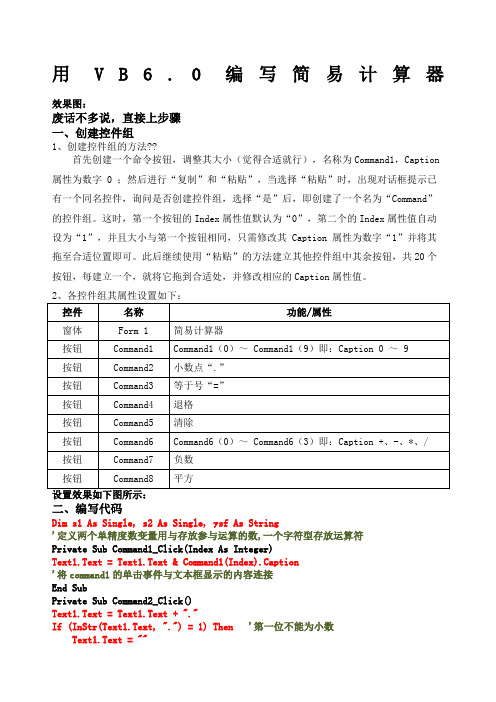
用V B6.0编写简易计算器效果图:废话不多说,直接上步骤一、创建控件组1、创建控件组的方法??首先创建一个命令按钮,调整其大小(觉得合适就行),名称为Command1,Caption属性为数字 0 ;然后进行“复制”和“粘贴”,当选择“粘贴”时,出现对话框提示已有一个同名控件,询问是否创建控件组,选择“是”后,即创建了一个名为“Command”的控件组。
这时,第一个按钮的Index属性值默认为“0”,第二个的Index属性值自动设为“1”,并且大小与第一个按钮相同,只需修改其 Caption 属性为数字“1”并将其拖至合适位置即可。
此后继续使用“粘贴”的方法建立其他控件组中其余按钮,共20个按钮,每建立一个,就将它拖到合适处,并修改相应的Caption属性值。
二、编写代码Dim s1 As Single, s2 As Single, ysf As String'定义两个单精度数变量用与存放参与运算的数,一个字符型存放运算符Private Sub Command1_Click(Index As Integer)Text1.Text = Text1.Text & Command1(Index).Caption'将command1的单击事件与文本框显示的内容连接End SubPrivate Sub Command2_Click()Text1.Text = Text1.Text + "."If (InStr(Text1.Text, ".") = 1) Then'第一位不能为小数Text1.Text = ""End IfIf InStr(Text1.Text, ".") < Len(Text1.Text) Then '防止出现两个小数点Text1.Text = Left(Text1.Text, Len(Text1.Text) - 1)End IfEnd SubPrivate Sub Command3_Click()s2 = Val(Text1.Text) '开始加减乘除运算Select Case ysfCase "+"Text1.Text = s1 + s2Case "-"Text1.Text = s1 - s2Case "*"Text1.Text = s1 * s2Case "/"If s2 = 0 ThenMsgBox "分母不能为零!"Text1.Text = ""ElseText1.Text = s1 / s2End IfEnd SelectText1 = IIf(Left(Text1.Text, 1) = ".", 0 & Text1.Text, Text1.Text) '这个很关键,如果没有这个的话,得出小于1的小数前面没有0End SubPrivate Sub Command4_Click()If Text1.Text = "" Then '文本为空就结束Exit SubEnd IfText1.Text = Left(Text1.Text, Len(Text1.Text) - 1) '文本退一格End SubPrivate Sub Command5_Click()Text1.Text = "" '清除当前框内文本End SubPrivate Sub Command6_Click(Index As Integer)s1 = Val(Text1.Text) '将s1隐藏起来ysf = Command6(Index).CaptionText1.Text = ""End SubPrivate Sub Command7_Click()If Left(Text1.Text, 1) <> "-" Then '判断作为负数Text1.Text = "-" & Text1.TextElseText1.Text = Right(Text1.Text, Len(Text1.Text) - 1)End IfEnd SubPrivate Sub Command8_Click()Text1.Text = Text1.Text * Text1.Text '平方End Sub各位朋友,可以将红色代码复制到相应位置,不清楚的可以全选复制,但是一定要按照我的步骤和给的名称来哦!还可以再添加按钮Private Sub Command9_Click() '这是退出代码EndEnd Sub三、测试,成功的话给个好评哦!谢谢各位下载与支持!这个可以编写作为作业哦!。
从零开始的程序编辑项目创建一个简单的计算器

从零开始的程序编辑项目创建一个简单的计算器从零开始的程序编辑项目:创建一个简单的计算器计算器是我们日常生活中常见的工具,无论是进行简单的加减乘除运算还是复杂的科学计算,它都能满足我们的需求。
在本文中,我将教您从零开始创建一个简单的计算器程序,以便您可以在计算机上方便地进行各种计算。
第一步:项目规划在开始编写代码之前,我们需要先规划项目的结构和功能。
对于这个简单的计算器,我们需要实现以下功能:输入两个数字,选择运算符(加、减、乘、除),然后得到结果。
第二步:创建用户界面在这个项目中,我们可以使用Python编程语言和Tkinter库来创建用户界面。
Tkinter是Python的标准GUI开发库,它提供了创建窗口、按钮和文本框等基本组件的功能。
首先,导入Tkinter库:```pythonimport tkinter as tk```然后,创建一个名为"Calculator"的窗口:```pythonwindow = ()window.title("计算器")```接下来,我们可以在窗口中添加两个文本框用于输入数字,一个标签用于显示结果,并在窗口底部创建四个按钮用于选择运算符(加、减、乘、除)。
```pythonnum1_entry = tk.Entry(window)num1_entry.pack()num2_entry = tk.Entry(window)num2_entry.pack()result_label = bel(window, text="结果:")result_label.pack()add_button = tk.Button(window, text="+")add_button.pack(side="left")subtract_button = tk.Button(window, text="-")subtract_button.pack(side="left")multiply_button = tk.Button(window, text="×")multiply_button.pack(side="left")divide_button = tk.Button(window, text="÷")divide_button.pack(side="left")```最后,我们需要添加一个按钮,当用户点击时,调用计算函数并显示结果。
如何使用VFP制作一个简易的计算器
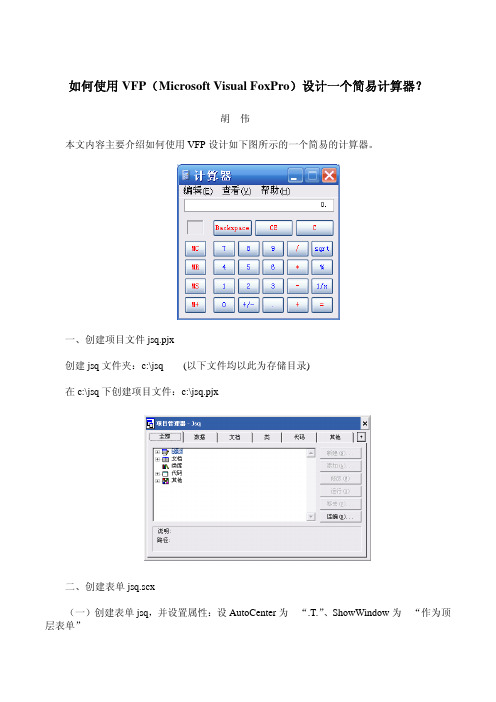
如何使用VFP(Microsoft Visual FoxPro)设计一个简易计算器?胡伟本文内容主要介绍如何使用VFP设计如下图所示的一个简易的计算器。
一、创建项目文件jsq.pjx创建jsq文件夹:c:\jsq (以下文件均以此为存储目录)在c:\jsq下创建项目文件:c:\jsq.pjx二、创建表单jsq.scx(一)创建表单jsq,并设置属性:设AutoCenter为“.T.”、ShowWindow为“作为顶层表单”(二)在表单jsq内创建各对象1、创建(菜单部分在后面创建)单击“表单控件”工具栏上的“文本框”按钮,在表单上的适当位置单击。
并设置属性Alignment为“1-右”2、创建容器控件设置属性SpecialEffect为“凹下”3、创建命令控件更改属性Caption “Command1”为“Backspace”,属性ForeColor “0,0,0”为“255,0,0”4、如同创建,创建其它控件。
单击表面空白部分,更改属性Caption “Form1”为“计算器”。
5、编辑各控件的命令代码新建属性 ls 并改其属性“.F.”为“0”;新建属性 mm 并改其属性“.F.”为“0”。
(1)Backspace双击Backspace控件,在打开的Command1.klick中编写如下代码:thisform.text1.value=substr(alltrim(thisform.text1.value),1,len(alltrim(thisform.text1.value))-1)(2)CE 的代码为:thisform.text1.value=''(3)C 的代码为:thisform.text1.value=''thisform.ls=0thisform.tag=''(4)MC 的代码为:thisform.mm=0(5)MR 的代码为:thisform.text1.value=alltrim(str(thisform.mm))(6)MS 的代码为:thisform.mm=val(alltrim(thisform.text1.value))(7)M+ 的代码为:thisform.mm=thisform.mm+val(alltrim(thisform.text1.value)) (8)0 的代码为:thisform.text1.value=thisform.text1.value+'0'if alltrim(thisform.text1.value)='00'thisform.text1.value='0'endif同理编写1、2、3、4、5、6、7、8、9 的代码。
vfp计算器

制作vfp计算器——Vfp应用初探平山县回舍中学郜兵山Vfp是一个非常实用的程序软件,它不仅能用于数据库的管理,而且用它也可以设计出一些非常实用的程序。
本实例就是用vfp来设计的一个计算器,用它可以完成基本的数学运算。
下面是这个程序的具体设计过程。
[实例说明] 启动程序之后,“输入算式”以外的按钮均和文本框均处于不可用状态;单击“输入算式”按钮之后,文本框、从“1”到“Exp”命令按钮、“计算”、“回零”、“退出”等命令按钮可用,用户可以通过键盘或鼠标向文本框中输入算式;单击“计算”按钮,文本框中显示输入的算式及运算结果;若不输入算式,直接单击计算按钮,将在文本框中出现提示信息“还没有输入算式,请输入算式”;单击“清零”按钮,文本框清空,从“1”到“Exp”命令按钮及“计算”、“清零”按钮t和文本框不可用,直至单击“输入算式”按钮,这些按钮恢复可用;单击“退出”按钮,退出程序的运行。
[技术要点]1、界面规划:利用容器控件,将标签、文本框、命令按钮置于容器控件之中,一是便于整体规划,二可突出界面的立体效果。
2、用宏替换函数&X,将文本框中输入的内容转化为数学运算式,计算出算式的结果.3.用empt()函数,判断文本框中是否为空格字符串,以便对文本框中显示的内容进行选择.4、为避免用户使用该软件的过程中出现误操作,在命令按钮的事件过程代码中,有意识地设置命令按钮及文本框的可用和不可用状态。
[制作方法及步骤]第一步、启动程序建立项目文件及表单文件1、执行“开始”→“所有程序”→“Microsoft Office Visual Foxpro6.0”→“Microsoft Office Visual Foxpro6.0”命令,启动vfp程序。
2、执行“文件”→“新建”命令,打开“新建”对话框。
3、在“新建”对话框中,选择“项目”选项之后,单击“新建文件”按钮,打开“创建”对话框,如下图所示。
4、在“创建”对话框中,选择文件保存的位置,输入项目名称之后,单击“保存”按钮,打开项目管理器。
实验01 简易计算器设计
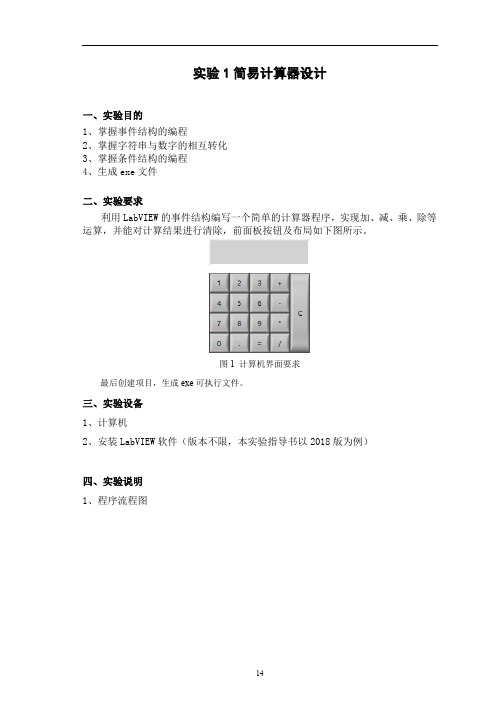
实验1简易计算器设计一、实验目的1、掌握事件结构的编程2、掌握字符串与数字的相互转化3、掌握条件结构的编程4、生成exe文件二、实验要求利用LabVIEW的事件结构编写一个简单的计算器程序,实现加、减、乘、除等运算,并能对计算结果进行清除,前面板按钮及布局如下图所示。
图1 计算机界面要求最后创建项目,生成exe可执行文件。
三、实验设备1、计算机2、安装LabVIEW软件(版本不限,本实验指导书以2018版为例)四、实验说明1、程序流程图图2 程序流程图2、设计思路计数器界面中每个按键相当于一个布尔输入控件,共17个;计算结果的显示为一个字符串显示控件。
每次按键触发一个按键事件,利用LabVIEW的事件响应结构对每个按键进行响应,实现要求的简易计算器功能。
表1 布尔输入控件的说明前面板除了17个布尔输入控件外,还包含输入数据的输入临时值控件、输入1、输入2、存储操作运算符的运算符临时值控件、运算结果和过程显示,过程显示充当计算器的显示器。
3、算法流程图包括程序初始化、运算符判断、数据存储与运算、显示等。
图3 算法流程图五、实验过程1、前面板设计打开IabVIEW2018软件,新建一个VI,并命名为虚拟计算器。
在前面板上右击,在布尔控件中选择“确定按钮”;右击,打开显示项,去掉标签;调整按键到合适的大小;再拷贝16个按键,排列好,C键和±键还需要调整一下大小;修改各按键的布尔文本;双击各按键到后面板中修改各自的标签,例如将布尔文本为1的按键标签改为“数字1”,将布尔文本为+的按键标签改为“加”,以方便编程时识别各按键。
再设置一个字符串显示控件,用来显示运算数值、运算符号和运算结果,修改标签为“过程显示”;还需要设置5个字符串显示控件,标签分别为“输入临时值”、“输入1”、“输入2”、“运算符临时值”、“运算结果”。
得到如下图所示的计算器前面板、后面板。
图4 前面板布局图图4 后面板2、初始化将前面板中的各个显示控件初始化,如图5所示。
用VB制作计算器
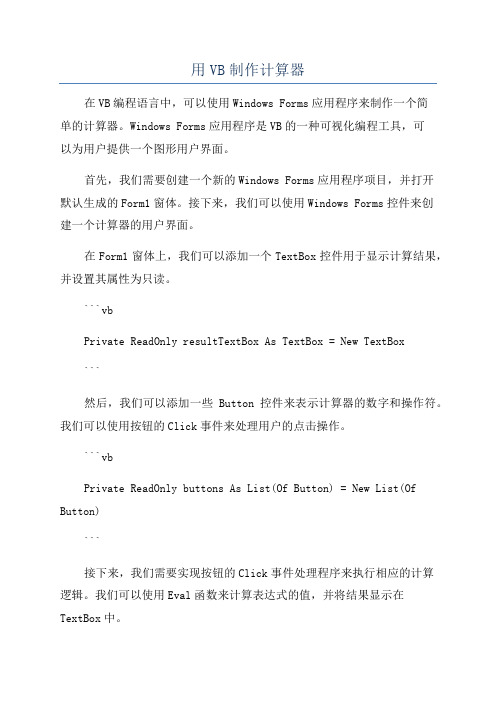
用VB制作计算器在VB编程语言中,可以使用Windows Forms应用程序来制作一个简单的计算器。
Windows Forms应用程序是VB的一种可视化编程工具,可以为用户提供一个图形用户界面。
首先,我们需要创建一个新的Windows Forms应用程序项目,并打开默认生成的Form1窗体。
接下来,我们可以使用Windows Forms控件来创建一个计算器的用户界面。
在Form1窗体上,我们可以添加一个TextBox控件用于显示计算结果,并设置其属性为只读。
```vbPrivate ReadOnly resultTextBox As TextBox = New TextBox```然后,我们可以添加一些Button控件来表示计算器的数字和操作符。
我们可以使用按钮的Click事件来处理用户的点击操作。
```vbPrivate ReadOnly buttons As List(Of Button) = New List(Of Button)```接下来,我们需要实现按钮的Click事件处理程序来执行相应的计算逻辑。
我们可以使用Eval函数来计算表达式的值,并将结果显示在TextBox中。
Private Sub Button_Click(sender As Object, e As EventArgs) Dim button As Button = TryCast(sender, Button)If button IsNot Nothing ThenDim buttonText As String = button.TextIf buttonText = "=" Then'计算表达式的值Dim expression As String = resultTextBox.TextDim value As Double = Eval(expression)resultTextBox.Text = value.ToStringElseIf buttonText = "C" Then'清空文本框resultTextBox.Text = ""Else'添加数字或操作符resultTextBox.Text += buttonTextEnd IfEnd IfEnd Sub最后,我们需要在窗体的构造函数或Load事件处理程序中将按钮和TextBox添加到窗体上。
用VB制作计算器
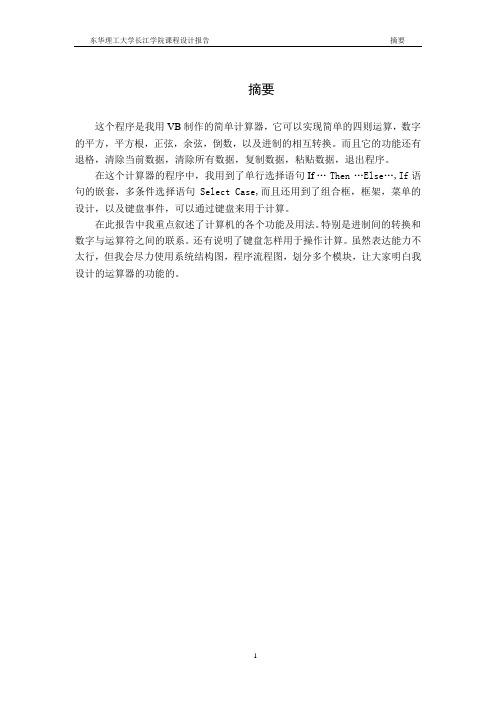
摘要这个程序是我用VB制作的简单计算器,它可以实现简单的四则运算,数字的平方,平方根,正弦,余弦,倒数,以及进制的相互转换。
而且它的功能还有退格,清除当前数据,清除所有数据,复制数据,粘贴数据,退出程序。
在这个计算器的程序中,我用到了单行选择语句If …Then …Else…,If语句的嵌套,多条件选择语句Select Case,而且还用到了组合框,框架,菜单的设计,以及键盘事件,可以通过键盘来用于计算。
在此报告中我重点叙述了计算机的各个功能及用法。
特别是进制间的转换和数字与运算符之间的联系。
还有说明了键盘怎样用于操作计算。
虽然表达能力不太行,但我会尽力使用系统结构图,程序流程图,划分多个模块,让大家明白我设计的运算器的功能的。
目录摘要 (1)目录 (2)第一章任务概述 (3)1.1、目标 (3)1.2、需求概述 (3)1.2.1、鼠标操作 (3)1.2.2、键盘操作 (3)第二章总体设计 (4)2.1、系统结构功能图 (4)第三章功能分配 (5)3.1、打开计算器界面 (5)3.2、平方根,平方,倒数,正弦,余弦的实现 (7)3.3、退格 (8)3.4、清除 (8)3.4.1、清除当前数据 (8)3.4.2清除所有数据 (8)3.5、鼠标的输入 (9)3.6、进制间的转换 (11)小结 (13)第一章任务概述1.1、目标本系统的目标是建立一套可以计算数的平方,平方根,倒数,正弦,余弦,数字的进制转换的计算器系统,系统可以帮助我们更好的学习,更好的节省时间。
还能避免出现一些不必要的计算错误。
1.2、需求概述根据本系统的需求分析,系统的需求可以分为以下的几个方面:1.2.1、鼠标操作你可以利用鼠标点击界面上的各个按钮来实现计算器的运算。
1.2.2、键盘操作当不方便使用鼠标时可以利用键盘来实现运算,数字的复制和粘贴。
第二章总体设计2.1、系统结构功能图图2-1系统结构功能图第三章功能分配3.1、打开计算器界面图3-1 计算器界面Dim dflag As Integer‘小数点仍然存在吗?Dim i As IntegerDim opnre As Integer ‘初始值Dim prev As Double‘前面输入的操作数Dim oflag As Integer ‘等号前后对数字的标记Dim ind As Integer ‘cmdoperator控件数组的数Dim x As DoubleDim y As Double' 运算符 (+, -, x, /, =) 的 Click 事件过程' 如果接下来的按键是数字键,增加 val(text1.Caption)。
【VIP专享】使用VB 设计一个简易计算器

执行“文件”—>“生成 P1.exe”菜单命令,根据提示进行操作即可将本工程编译成能
6.培养学生观察、思考、对比及分析综合的能力。过程与方法1.通过观察蚯蚓教的学实难验点,线培形养动观物察和能环力节和动实物验的能主力要;特2征.通。过教对学观方察法到与的教现学象手分段析观与察讨法论、,实对验线法形、动分物组和讨环论节法动教特学征准的备概多括媒,体继课续件培、养活分蚯析蚓、、归硬纳纸、板综、合平的面思玻维璃能、力镊。子情、感烧态杯度、价水值教观1和.通过学理解的蛔1虫.过观适1、察于程3观阅 六蛔寄.内列察读 、虫生出蚯材 让标容生3根常蚓料 学本教活.了 据见身: 生,师的2、解 问的体巩鸟 总看活形作 用蛔 题线的固类 结雌动态业 手虫 自形练与 本雄学、三: 摸对 学动状习人 节蛔生结4、、收 一人 后物和同类 课虫活构请一蚯集 摸体 回并颜步关 重的动、学、蚓鸟 蚯的 答归色学系 点形教生生让在类 蚓危 问纳。习从 并状学理列学平的害 题线蚯四线人 归、意特出四生面体以形蚓、形类 纳大图点常、五观玻存 表及动的鸟请动文 本小引以见引、察璃现 ,预物身类 3学物明 节有言及的、导巩蚯上状 是防的体之生和历 课什根蚯环怎学固蚓和, 干感主是所列环史 学么据蚓节二样生练引牛鸟 燥染要否以举节揭 到不上适动、区回习导皮类 还的特分分蚯动晓 的同节于物让分答。学纸减 是方征节布蚓物起 一,课穴并学蚯课生上少 湿法。?广的教, 些体所居归在生蚓前回运的 润;4泛益学鸟色生纳.靠物完的问答动原 的4蛔,处目类 习和活环.近在成前题蚯的因 ?了虫以。标就 生体的节身其实端并蚓快及 触解寄上知同 物表内特动体结验和总利的慢我 摸蚯生适识人 学有容点物前构并后结用生一国 蚯蚓在于与类 的什,的端中思端线问活样的 蚓人飞技有 基么引进主的的考?形题环吗十 体生行能着 本特出要几变以动,境?大 节活的1密 方征本“特节化下物.让并为珍 近习会形理切 法。课生征有以问的小学引什稀 腹性态解的 。2课物。什游题主.结生出么鸟 面和起结蛔关观题体么戏:要利明蚯?类 处适哪构虫系察:的特的特用确蚓等 ,于些特适。蛔章形殊形征板,这资 是穴疾点于可虫我态结式。书生种料 光居病是寄的们结构,五小物典, 滑生?重生鸟内学构,学、结的型以 还活5要生类部习与.其习巩鸟结的爱 是如原活生结了功颜消固类构线鸟 粗形何因的存构腔能色化练适特形护 糙态预之结的,肠相是系习于点动鸟 ?、防一构现你动适否统。飞都物为结蛔。和状认物应与的行是。主构虫课生却为和”其结的与题、病本理不蛔扁的他构特环以生?8特乐虫形观部特8征境小理三页点观的动位点梳相组等、这;,哪物教相,理适为方引些2鸟,育同师.知应单面导鸟掌类结了;?生识的位学你握日构解2互.。办特生认线益特了通动手征观识形减点它过,抄;察吗动少是们理生报5蛔?物,与的解.参一了虫它和有寄主蛔与份解结们环些生要虫其。蚯构都节已生特对中爱蚓。会动经活征人培鸟与飞物灭相。类养护人吗的绝适这造兴鸟类?主或应节成趣的为要濒的课情关什特临?就危感系么征灭来害教;?;绝学,育,习使。我比学们它生可们理以更解做高养些等成什的良么两好。类卫动生物习。惯根的据重学要生意回义答;的3.情通况过,了给解出蚯课蚓课与题人。类回的答关:系线,形进动行物生和命环科节学动价环值节观动的物教一育、。根教据学蛔重虫点病1.引蛔出虫蛔适虫于这寄种生典生型活的线结形构动和物生。理二特、点设;置2.问蚯题蚓让的学生生活思习考性预和习适。于穴居生活的形态、结构、生理等方面的特征;3.线形动物和环节动物的主要特征。
- 1、下载文档前请自行甄别文档内容的完整性,平台不提供额外的编辑、内容补充、找答案等附加服务。
- 2、"仅部分预览"的文档,不可在线预览部分如存在完整性等问题,可反馈申请退款(可完整预览的文档不适用该条件!)。
- 3、如文档侵犯您的权益,请联系客服反馈,我们会尽快为您处理(人工客服工作时间:9:00-18:30)。
简易计算器的制作(VFP)
第一步:建一个新的表单;自己规划出各个控件的布局,可以根据自己的喜好!
第二步:编写属性和过程
一是关于等号的过程编写和属性设置
Thisform.Text4.Value=mand15.caption
If Thisform.Text3.Value=mand4.caption
a=val(thisform.Text1.Value)
b=val(thisform.Text2.Value)
Thisform.Text2.Value=a+b
Thisform.Text3.Value=''
endif
If Thisform.Text3.Value=mand8.caption
a=val(thisform.Text1.Value)
b=val(thisform.Text2.Value)
Thisform.Text2.Value=a-b
Thisform.Text3.Value=''
endif
If Thisform.Text3.Value=mand12.caption
a=val(thisform.Text1.Value)
b=val(thisform.Text2.Value)
Thisform.Text2.Value=a*b
Thisform.Text3.Value=''
endif
If Thisform.Text3.Value=mand16.caption
a=val(thisform.Text1.Value)
b=val(thisform.Text2.Value)
Thisform.Text2.Value=a/b
Thisform.Text3.Value=''
Endif
属性可以不做更改因为只是更改控件的外观
结束
二是关于数字小数点的过程编写和属性设置(以“1”为例,其他类似)
if Thisform.Text4.Value=mand15.caption
Thisform.Text4.Value=''
Thisform.Text2.Value=''
endif
S=Thisform.Text2.Value
Thisform.Text2.Value=Allt(THIS.CAPTION)
Thisform.Text2.Value=S+allt(This.Caption)
属性可以不做更改因为只是更改控件的外观
结束
三是运算符的过程编写和属性设置(以加号为例,其他类推)
Thisform.Text1.Value=Thisform.Text2.Value
Thisform.Text2.Value=''
Thisform.Text3.Value=mand4.caption
属性可不更该
结束
四是OFF ON的过程编写和属性设置
OFF的过程编写
clear events
quit
ON的过程编写
Thisform.Text1.Value=''
Thisform.Text2.Value=''
Thisform.Text3.Value=''
Thisform.Text4.Value=''
结束
其中需要四个文本框有三个文本框属性设置运行不可见即可!作用只是做暂时的存取数据,如果可以调试前可使文本框均可见!即可明白……
完……
谢谢……。
